安装VMware12
请自行去百度云盘上下载VMware12.rar,下载完成之后解压下一步安装即可,参考http://jingyan.baidu.com/article/2d5afd69c45ba685a2e28ee2.html
在VMware12上安装redhat7.4
打开VMware点击新建虚拟机
点击自定义(高级)

这里选择最后一项稍后安装操作系统
这里选择选择Linux的操作系统版本,这里选择Red Hat Linux 7 64位
这里选择为所安装的Linux操作系统起一个名字并选这安装路径,如上图,我起的虚拟机名字为hadoop111,安装路径为H:\Vitual Machines路径下(ps:最好选择一个磁盘空间较大的路径)
这里不需要做任何更改
这里为虚拟机分配内存,默认大小为2G,一般情况下就用默认大小(特殊情况除外)
这一步选择虚拟机网卡类型,这一步比较重要,保证各个虚拟机(以后会有多台虚拟机用于搭建集群)之间和主机与虚拟机之间的通信,选择仅主机模式
上面三步不需更改,点击下一步即可
这里是为虚拟机分配磁盘大小,默认为20个G,这里根据实际情况要求设置为30G(虚拟机上会安装比较多的东西)
然后点击下一步完成








 本文详细介绍了如何在VMware12上安装Red Hat Linux 7.4,包括从下载VMware到配置虚拟机的内存、网卡类型和磁盘大小等关键步骤,为后续的大数据学习奠定基础。
本文详细介绍了如何在VMware12上安装Red Hat Linux 7.4,包括从下载VMware到配置虚拟机的内存、网卡类型和磁盘大小等关键步骤,为后续的大数据学习奠定基础。
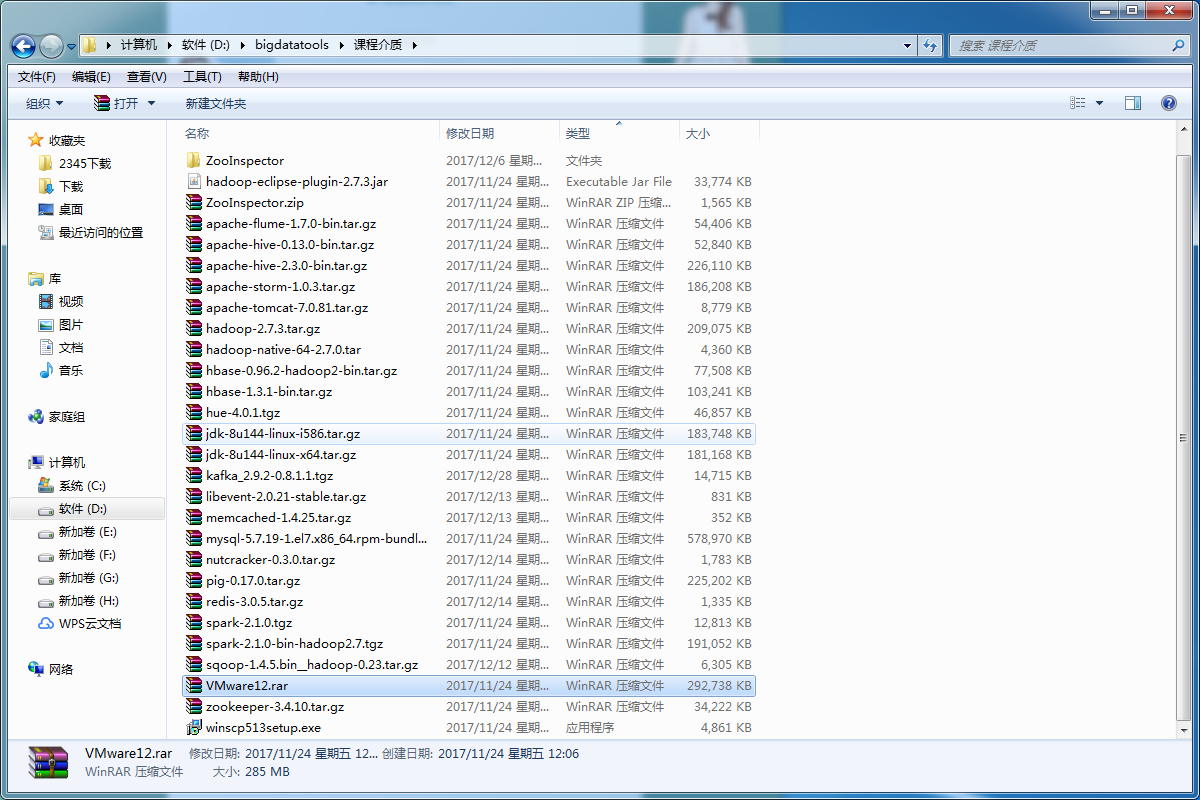
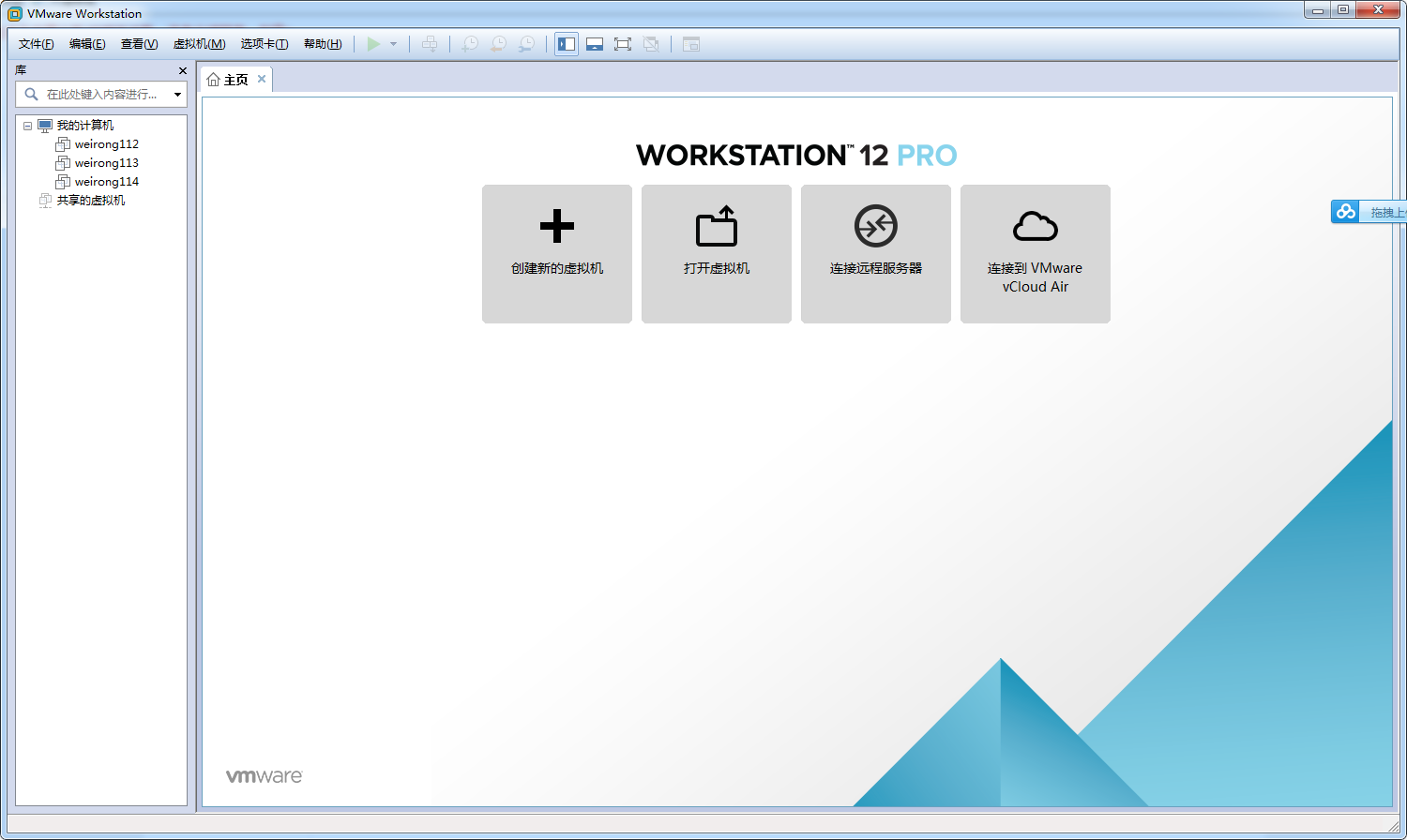


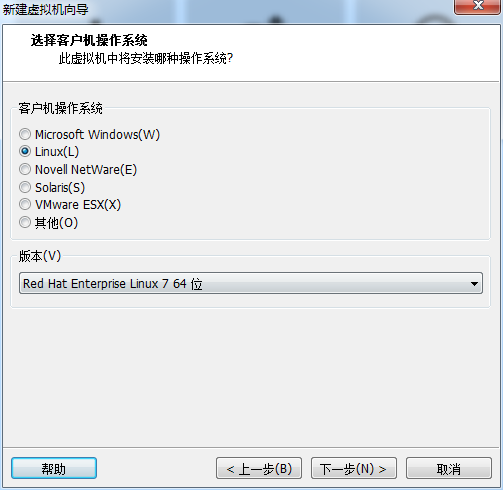

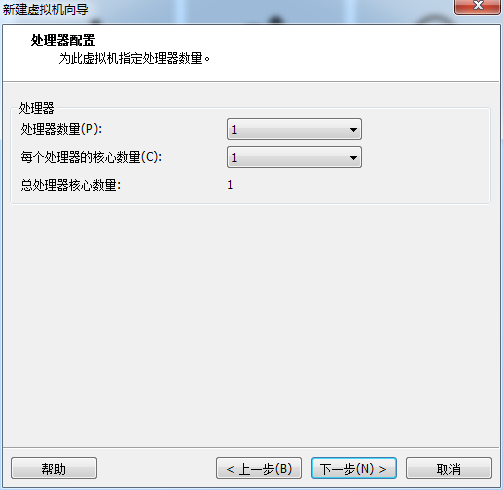

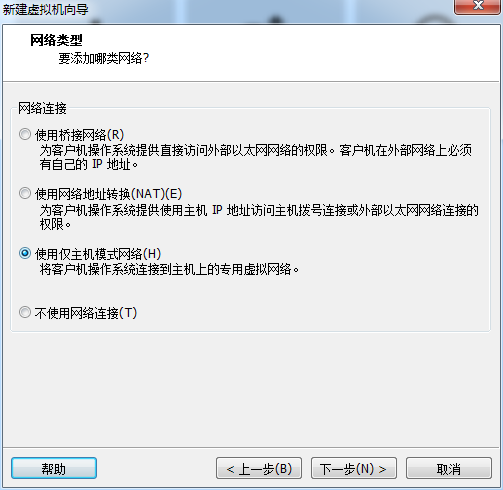




















 5805
5805

 被折叠的 条评论
为什么被折叠?
被折叠的 条评论
为什么被折叠?








